如何在不損失質量的情況下對視頻進行模糊處理:您可以遵循以下 3 種方法
如果有一些你不想看到或者你不想讓別人看到的東西,第一選擇是模糊而不是裁剪視頻。但是有很多人不知道如何模糊視頻的一部分。幸運的是,本文將為您提供 3 種在 PC、移動設備和在線設備上對視頻進行模糊處理的方法。您可以了解如何模糊視頻的孤立部分和視頻的特定時間段。
如何在 Windows/Mac 上模糊視頻
Windows 和 Mac 系統上有一些很好的軟件可以幫助您模糊視頻。這個軟件是 AnyRec Video Converter.您可以使用此軟件對視頻的任何部分進行模糊處理,也可以根據需要對一個視頻的多個部分進行模糊處理。更重要的是,它可以做大多數普通軟件做不到的事情,即模糊視頻上的特定時間段。這個軟件最大的好處就是不用擔心分辨率丟失。許多人會報告說,在對視頻進行模糊處理後,視頻質量會下降,相反,您甚至可以使用此軟件對視頻進行升級。

輸出1000多種格式的模糊視頻,滿足平台要求。
模糊具有多個馬賽克的視頻,並為視頻中的這些馬賽克設置顯示時間。
提高分辨率,以防未模糊部分質量低下。
在使用模糊視頻功能的同時也刪除視頻上的水印。
以下是使用 AnyRec Video Converter 模糊視頻的步驟:
步驟1。點擊工具箱中的「視訊浮水印去除器」按鈕。正如我所說,模糊影片和移除浮水印是同一回事,因此您可以使用此功能來模糊影片。
第2步。選擇要模糊的影片後;您可以點選新增「浮水印移除區域」按鈕。然後您可以在影片上看到一個框。
第 3 步。您可以設定模糊框的大小和持續時間。另外,如果您認為某個模糊部分還不夠,可以再次點擊「新增浮水印移除區域」按鈕來新增另一部分。

步驟4。調整模糊影片後,您可以點擊「匯出」按鈕儲存影片。
如何在 Android/iPhone 上模糊視頻
許多手機應用程序也有一些功能可以模糊視頻,也許輕點幾下就可以做到。但最大的缺點是用手機剪輯後的視頻分辨率會大大降低。雖然這個應用程序不允許您設置模糊持續時間,但它可以盡可能高地保存原始分辨率。
以下是使用此手機應用程序模糊視頻的步驟:
步驟1。在手機上下載並開啟「MovStash」。
第2步。該應用程序提供的編輯工具將迎接您的到來,其中包括模糊整個視頻、簡單模糊模式、時間軸模糊和麵部跟踪模式。如果你想模糊一個人的臉,你可以使用面部跟踪模式。
第 3 步。點選「相機膠卷」選擇所需的影片進行編輯。
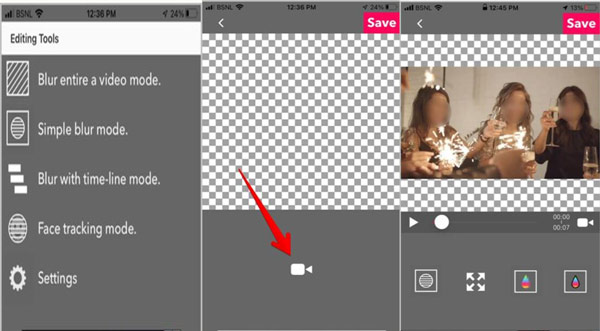
步驟4。然後你可以點擊“模糊”並將模糊框放在你喜歡的任何地方。此外,您還可以調整大小、透明度等。
如何在線模糊視頻
如果您不想在您的電腦上下載任何軟件,還有一個在線工具供您使用。您可以使用 Kapwing 作為在線工具來模糊視頻。這個在線工具支持你設置持續時間,但分辨率不太令人滿意。
以下是模糊視頻的步驟 卡普溫.
步驟1。直接將影片從您的電腦上傳到“Kapwing”。您甚至可以貼上來自社交媒體平台或其他視訊來源的視訊連結。
第2步。按一下「編輯」標籤中的「調整」按鈕,然後使用「模糊」滑桿為影片新增模糊。複製和裁剪圖層以僅向影片的一部分添加模糊。
第 3 步。完成任何其他編輯,然後單擊“導出”按鈕,您的模糊視頻就可以下載和共享了。您甚至可以直接從 Kapwing 分享它!
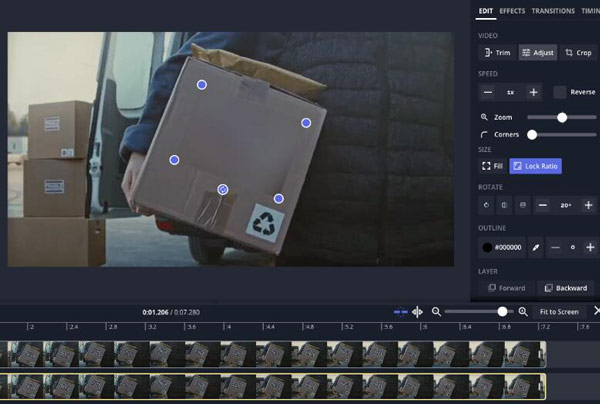
關於影片模糊的常見問題解答
-
我們可以去除視頻中的模糊嗎?
到 擺脫任何模糊,我們建議提高亮度級別並降低對比度。如果您的視頻極度失焦,它不會解決您所有的問題,但它肯定會幫助聰明的事情一點點。當您對調整感到滿意時,請選擇一種輸出格式。
-
如何模糊圖像?
上述用於模糊視頻的工具不支持您模糊圖像。所以,如果你想模糊圖像,你可以使用 AnyRec Free Watermark Remover。這個網站在線工具可以幫助您通過點擊幾下來模糊圖像。並且在此過程中沒有圖像分辨率丟失。
-
如何模糊視頻中某人的臉?
如果您想隱藏某人的臉,您可以按照之前在手機上推薦的方式使用 MovStash。但是人臉模糊模式是自動的,所以視頻中的某些非人像部分也可能會模糊。
結論
看到這三種模糊視頻的方法後。您會發現它們都可以幫助您模糊整個視頻屏幕或視頻的一部分。但是,如果您想體驗專業的編輯過程並保持視頻的最佳質量。最好使用 AnyRec Video Converter 在您的計算機上執行此操作。
 Windows/Mac/Android/iOS 上的 10 大分屏視頻編輯器
Windows/Mac/Android/iOS 上的 10 大分屏視頻編輯器